- 插上U盘,按开机,通过电脑(主板)对应的U盘启动快捷键,进入U盘启动。
电脑品牌 |
U盘启动快捷键(笔记本/台式) |
|---|---|
联想 (Lenovo) |
F12 |
惠普 (HP) |
F9 |
戴尔 (Dell) |
F12 |
宏碁 (Acer) |
F12 |
华硕 (ASUS) |
Esc/F8 |
东芝 (Toshiba) |
F12 |
三星 (Samsung) |
F12 |
神舟 (Hasee) |
F12 |
海尔 (Haier) |
F12 |
方正 (Founder) |
F12 |
清华同方 |
F12 |
微星 (MSI) |
F11 |
技嘉 (GIGABYTE) |
F12 |
- 微软官方启动介质(官方工具制作的启动盘)启动页面。
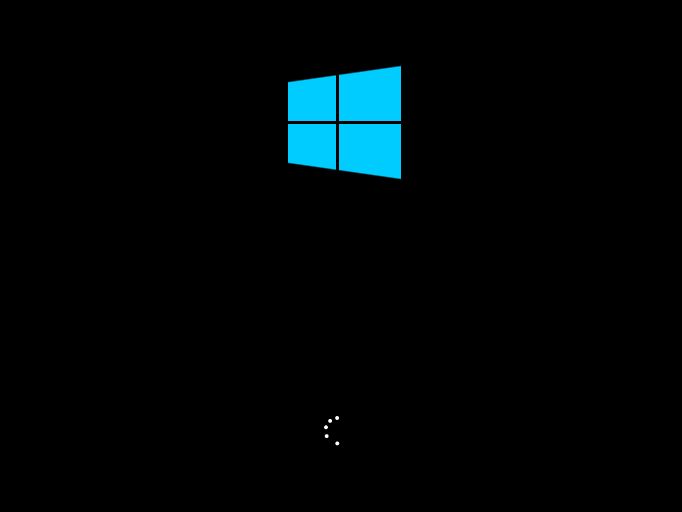
3、进入安装设置页面后,一般保持默认,直接点“下一页”。
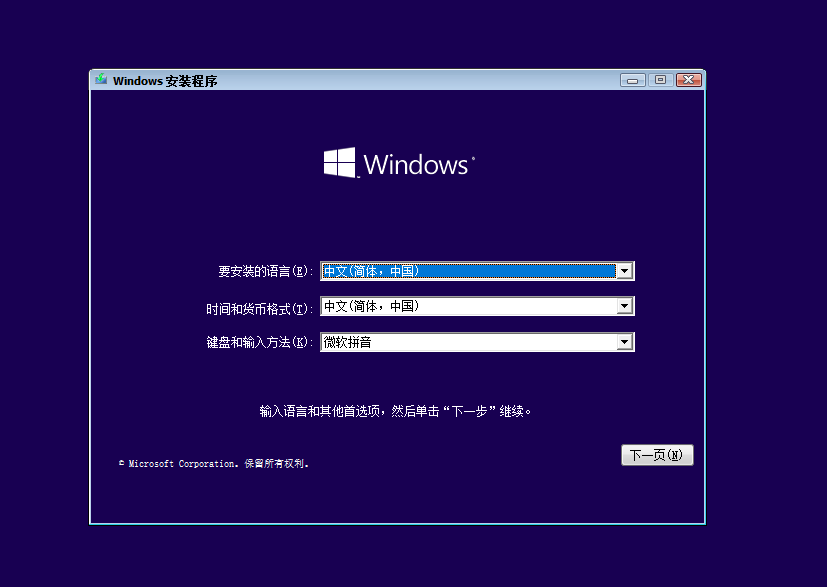
4、点击“现在安装”。
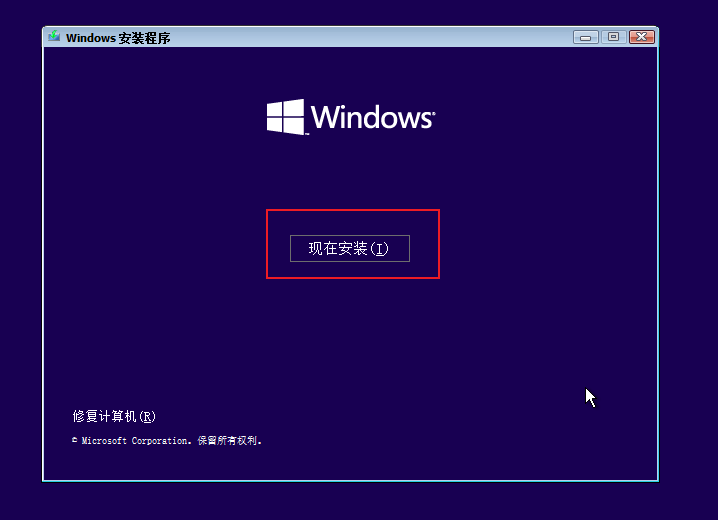
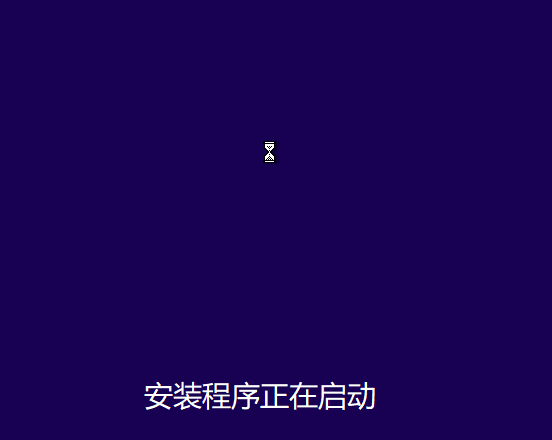
5、如果出现下面这个窗口,建议点击“我没有产品密钥”。
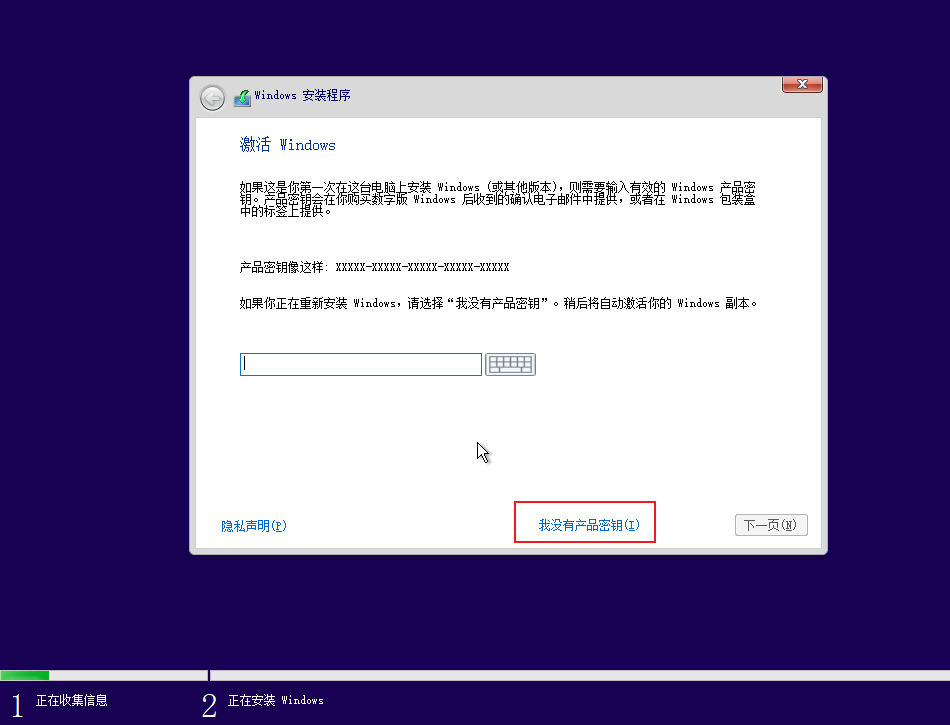
6、选择需要的系统版本安装。一般建议使用“Windows 10 专业版”。如果需要安装消费级电脑出厂时自带的家庭版系统,则选择“Windows 10 家庭版”。然后点击“下一页”。
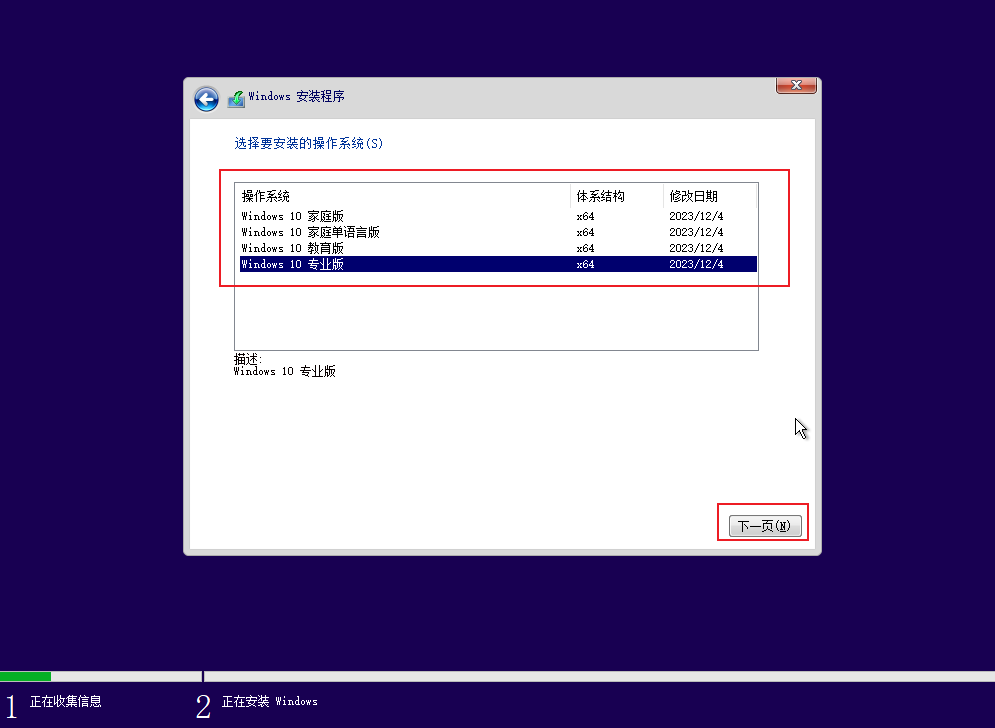
7、勾选“我接受许可条款”,点击“下一页”。
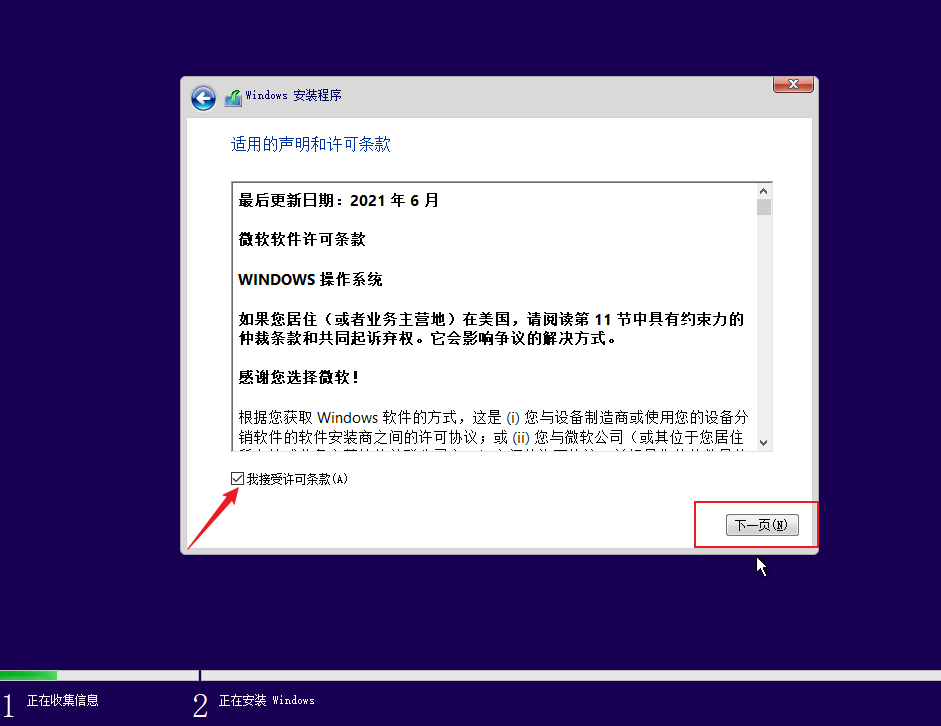
8、点击“自定义:仅安装Windows(高级)”。
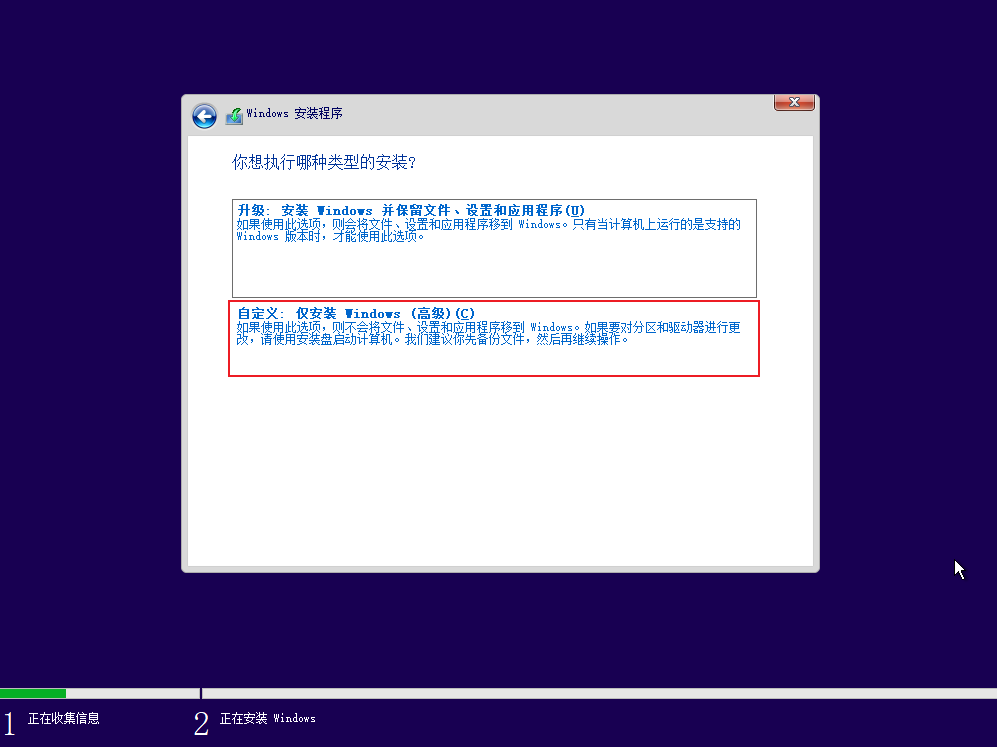
9、根据实际需求操作磁盘。比如这里是全新安装,可以直接选中安装磁盘,并点击“下一页”进行安装。如果是重新安装系统且不能破坏非系统盘数据这需要找到系统盘(C盘)分区,选中该分区,点击“格式化”按钮后,再点击“下一步”进行安装。
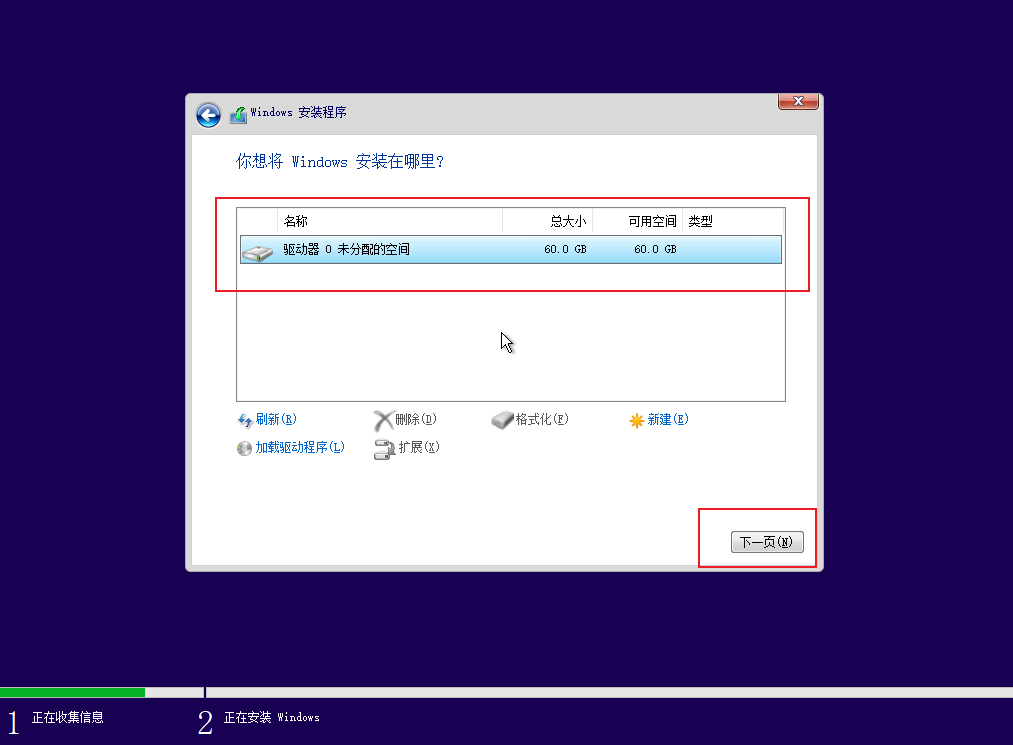
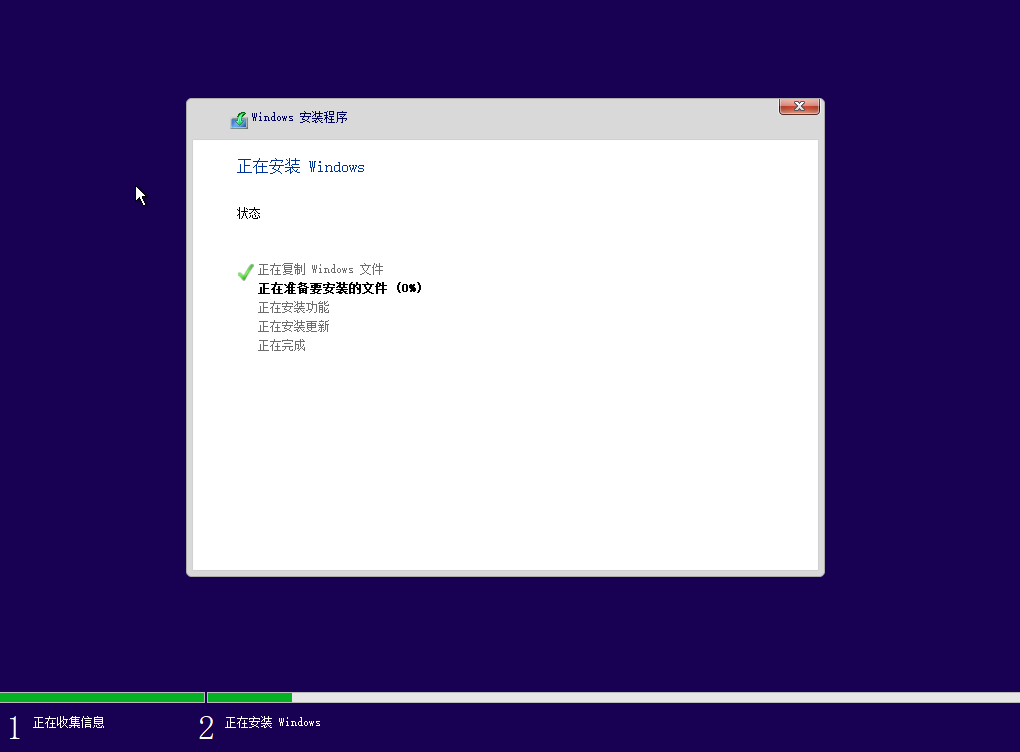
安装需要花费一定时间,如果是固态盘安装系统,大概5-10分钟即可安装完成,并进入系统初始化设置(也就是我们买新电脑后,开机后进行设置的页面)。设置完成后安装驱动即可正常使用。